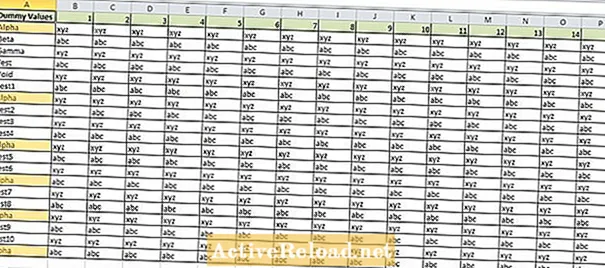உள்ளடக்கம்
- உரையின் உரையின் பல பயன்கள்
- விண்டோஸ் பேச்சு அங்கீகாரம்
- விண்டோஸில் இலவசமாக உரைக்கு பேச்சை எவ்வாறு பயன்படுத்துவது
- மேக்கில் உரைக்கு டிக்டேஷன் & பேச்சு
- வீடியோ: மேக்கில் டிக்டேஷனை எவ்வாறு பயன்படுத்துவது
- ஐபாட்கள் மற்றும் ஐபோன்களில் உரைக்கு இலவச பேச்சு
- ஐபாடில் உரைக்கு உரையை எவ்வாறு பயன்படுத்துவது
- Google டாக்ஸில் குரல் தட்டச்சு
- Google டாக்ஸில் குரல் தட்டச்சு இயக்குவது எப்படி
- Chromebooks இல் உரைக்கு உரையை எவ்வாறு பயன்படுத்துவது
- Chrome மற்றும் Chomebooks க்கான பேச்சு குறிப்புகள்
- சுருக்கம்
ஜொனாதன் ஒரு சான்றளிக்கப்பட்ட ஆசிரியர், அவர் இங்கிலாந்திலும் அமெரிக்காவிலும் கற்பித்தார். இப்போது டிஜிட்டல் கற்றல் ஆலோசகராக பணியாற்றுகிறார்.
உரையின் உரையின் பல பயன்கள்
உரை மென்பொருளுக்கு பேச்சு தேவைப்படுவதற்கு நிறைய காரணங்கள் உள்ளன, ஆனால் நீங்கள் பயன்படுத்தும் சாதனத்தில் இது ஏற்கனவே உள்ளமைக்கப்பட்டிருக்கலாம் என்பது உங்களுக்குத் தெரியுமா? ஆப்பிள், மைக்ரோசாப்ட் மற்றும் கூகிள் ஆகியவை அவற்றின் பல சாதனங்களில் இந்த செயல்பாட்டை உடல் குறைபாடுகள் உள்ள பயனர்களுக்கு உதவி தொழில்நுட்பத்தின் வடிவமாக உள்ளடக்குகின்றன. இருப்பினும், இது வேறு பல வழிகளிலும் பயன்படுத்தப்படுகிறது.
திரையில் உள்ள விசைப்பலகை மூலம் தட்டச்சு செய்வதை விட இது வேகமாக இருப்பதால் மக்கள் அதை மொபைல் சாதனங்களில் பயன்படுத்துகின்றனர். மடிக்கணினிகள் மற்றும் டெஸ்க்டாப் கணினிகளில், மற்றவர்கள் மெதுவாக தட்டச்சு செய்யும் திறனை அதிகரிக்க இதைப் பயன்படுத்துகின்றனர். சிறு குழந்தைகள் தாங்கள் இன்னும் கற்றுக்கொள்ள வேண்டிய எழுத்துச் சொற்களின் சவால்களைப் பற்றி கவலைப்படாமல் தங்கள் எண்ணங்களையும் யோசனைகளையும் வெளிப்படுத்த பள்ளியில் இதைப் பயன்படுத்துகிறார்கள். எனவே, மேலும் கவலைப்படாமல், உங்களுக்கு பிடித்த பல்வேறு சாதனங்களில் உரையை இலவசமாக உரையை எவ்வாறு பயன்படுத்துவது என்பதற்கான தீர்வறிக்கை இங்கே.
விண்டோஸ் பேச்சு அங்கீகாரம்
விண்டோஸ் 7, 8 மற்றும் 10 அனைத்தும் இயக்க முறைமைக்கு உள்ளமைக்கப்பட்ட உரை மென்பொருளுக்கு இலவச பேச்சு உள்ளது. உங்கள் விண்டோஸ் பதிப்பின் தேடல் மெனுவில் "விண்டோஸ் பேச்சு அங்கீகாரம்" என்பதைத் தேடுவதன் மூலம் அதைக் காணலாம். இது ஒரு ஹெட்செட், யூ.எஸ்.பி மைக் அல்லது உங்கள் கணினியில் உள்ளமைக்கப்பட்ட மைக்ரோஃபோனுடன் பயன்படுத்தப்படலாம்.
இதற்கு முன்பு நீங்கள் இதைப் பயன்படுத்தவில்லை எனில், உங்கள் குரல் மற்றும் உங்கள் கணினியில் உள்ள வன்பொருளைக் கொண்டு செயல்திறனை மேம்படுத்த நீங்கள் பின்பற்ற வேண்டிய ஒரு குறுகிய அமைவு நடைமுறை உள்ளது.நீங்கள் விரும்பினால், பேச்சு அங்கீகாரத்தின் துல்லியத்தை மேலும் நன்றாக மாற்றலாம் செல்வதன் மூலம் கண்ட்ரோல் பேனல், கிளிக் செய்க அணுக எளிதாக, பின்னர் பேச்சு அங்கீகாரம். இங்கே நீங்கள் ஒரு விருப்பத்தைக் காண்பீர்கள் உங்களை நன்கு புரிந்துகொள்ள உங்கள் கணினியைப் பயிற்றுவிக்கவும். உங்கள் குரலுக்கான உரையை உரையை மேம்படுத்த இதை கிளிக் செய்க.
அதை கவனித்தவுடன், நோட்பேட், வேர்ட் மற்றும் பிற பயன்பாடுகளில் நீங்கள் பேசும் சொற்களைக் கட்டளையிட உரையை உரையில் பயன்படுத்த ஆரம்பிக்கலாம். இருப்பினும், உங்கள் கணினியை "மைக்ரோசாஃப்ட் வேர்ட் திற", "ஸ்க்ரோல் அப் / டவுன்" அல்லது "மறுசுழற்சி தொட்டியை இரட்டை சொடுக்கவும்" போன்ற கட்டளைகளால் கட்டுப்படுத்தலாம். உங்கள் குரலுடன் உங்கள் கணினியை வழிநடத்த உதவும் மைக்ரோசாப்ட் பொதுவான பேச்சு அங்கீகார கட்டளைகளின் பட்டியலைக் கொண்டுள்ளது.
விண்டோஸில் இலவசமாக உரைக்கு பேச்சை எவ்வாறு பயன்படுத்துவது
மேக்கில் உரைக்கு டிக்டேஷன் & பேச்சு
நீங்கள் ஒரு மேக்கைப் பயன்படுத்தினால், ஆப்பிள் அதன் அனைத்து கணினிகளிலும் உள்ளடக்கிய உரை மென்பொருளுக்கு உள்ளமைக்கப்பட்ட உரையை நீங்கள் பயன்படுத்திக் கொள்ளலாம். கணினி விருப்பத்தேர்வுகளுக்குச் சென்று டிக்டேஷனைக் கிளிக் செய்வதன் மூலம் அதை இயக்கலாம். உங்கள் மேக்கில் உள்ளமைக்கப்பட்ட மைக்ரோஃபோன் இருந்தால், நீங்கள் அதைப் பயன்படுத்தலாம், இல்லையெனில், யூ.எஸ்.பி மைக்ரோஃபோன்களிலும் டிக்டேஷன் நன்றாக வேலை செய்கிறது. சிறந்த அனுபவத்திற்கு, அடுத்த பெட்டியை சரிபார்க்கவும் மேம்படுத்தப்பட்ட ஆணையைப் பயன்படுத்தவும். இணைய இணைப்பு இல்லாமல் உங்கள் மேக்கில் உரைக்கு உரையைப் பயன்படுத்த இது உங்களை அனுமதிக்கிறது, மேலும் நீங்கள் பேசும்போது உரை நிகழ்நேரத்தில் தோன்றுவதை உறுதி செய்யும்.
எல்லாவற்றையும் நீங்கள் விரும்பிய வழியில் அமைத்தவுடன், அதைச் சோதிக்க குறிப்புகள் அல்லது பக்கங்கள் போன்ற பயன்பாட்டைத் திறக்கவும். தொடங்குவதற்கு செயல்பாடு (Fn) விசையை இருமுறை தட்டவும், பின்னர் உங்கள் மேக் உடன் பேசத் தொடங்குங்கள். திரையின் பக்கத்தில் ஒரு சிறிய மைக்ரோஃபோன் தோன்றுவதை நீங்கள் காண வேண்டும். டிக்டேஷன் அம்சம் செயலில் இருப்பதையும், உங்கள் குரலைக் கேட்பதையும் இது குறிக்கிறது. நீங்கள் பேசி முடித்ததும், கிளிக் செய்க முடிந்தது அல்லது அழுத்தவும் உள்ளிடவும் உங்கள் விசைப்பலகையில்.
விண்டோஸில் பேச்சு அங்கீகாரம் செய்வது போலவே பயன்பாடுகளையும் திறப்பதற்கும் வழிசெலுத்தலைக் கட்டுப்படுத்துவதற்கும் மேக் டிக்டேஷன் அம்சம் உங்களை அனுமதிக்காது, ஆனால் உங்கள் வாக்கியங்களை நிறுத்த, "கமா," "காலம்," மற்றும் "ஆச்சரியக்குறி" போன்ற கட்டளைகளைப் பயன்படுத்தலாம். நீங்கள் OS X யோசெமிட்டைப் பயன்படுத்துகிறீர்கள் என்றால் (மேக் பயனர்களுக்கான இலவச மேம்படுத்தல்), உரை சொற்றொடர்களுக்கு இன்னும் அதிகமான பேச்சைப் பயன்படுத்த மேம்பட்ட கட்டளைகளை இயக்கலாம்.
வீடியோ: மேக்கில் டிக்டேஷனை எவ்வாறு பயன்படுத்துவது
ஐபாட்கள் மற்றும் ஐபோன்களில் உரைக்கு இலவச பேச்சு
உரையின் பேச்சு ஐபோன்கள் மற்றும் ஐபாட்களிலும் கிடைக்கிறது, மேலும் இது சில காலமாக உள்ளது. இது முதலில் ஐபோன் 4 களில் அறிமுகப்படுத்தப்பட்டது, பின்னர் ஐபாட் (3 வது தலைமுறை) மற்றும் ஐபாட் மினி 2 இல் தோன்றியது. இன்று, அனைத்து புதிய ஐபோன்கள் மற்றும் ஐபாட்கள் இயல்புநிலையாக இந்த அம்சத்தை இயக்கியுள்ளன. உங்கள் iOS சாதனத்தில் உரைக்கு உரையைப் பயன்படுத்த, குறிப்புகள் அல்லது அஞ்சல் போன்ற பயன்பாட்டைத் திறந்து, விசைப்பலகை தோன்றும் வகையில் திரையில் தட்டவும். அடுத்து, ஸ்பேஸ் பட்டியின் இடதுபுறத்தில் அமைந்துள்ள மைக்ரோஃபோனைத் தட்டி பேசத் தொடங்குங்கள். நீங்கள் பேசும்போது சொற்கள் திரையில் தோன்றுவதை நீங்கள் காண்பீர்கள். "புதிய வரி," அல்லது "புதிய பத்தி" போன்ற சொற்றொடர்களைப் பயன்படுத்தலாம், பலவிதமான நிறுத்தற்குறி கட்டளைகளைப் பயன்படுத்தலாம்.
- உதவிக்குறிப்பு: உங்களிடம் பழைய iOS சாதனம் இருந்தால், அது டிக்டேஷன் அம்சங்களை ஆதரிக்காது, உங்கள் சாதனத்தில் உரை செயல்பாட்டுக்கு பேச்சைப் பெற இலவச பேப்பர்போர்ட் குறிப்புகள் பயன்பாட்டைப் பயன்படுத்தலாம்.
ஐபாடில் உரைக்கு உரையை எவ்வாறு பயன்படுத்துவது
Google டாக்ஸில் குரல் தட்டச்சு
கூகிள் டாக்ஸில் குரல் தட்டச்சு செய்வதை சமீபத்தில் கூகிள் அறிவித்தது. இந்த அம்சம் மேக் அல்லது பிசிக்கான Chrome உலாவியில் மற்றும் Chromebook களில் கிடைக்கிறது. குரல் தட்டச்சு செயலாக்க, உரையுடன் உரையைப் பயன்படுத்த விரும்பும் Google ஆவணத்தைத் திறந்து கிளிக் செய்க கருவிகள், பின்னர் குரல் தட்டச்சு. உங்கள் திரையின் மேல் இடது மூலையில் ஒரு மைக்ரோஃபோன் தோன்றும். மைக்ரோஃபோனின் தொடக்கத்தைக் கிளிக் செய்து டிக்டேஷனை நிறுத்துங்கள், அல்லது விசைப்பலகை குறுக்குவழியை ஒரு கணினியில் Ctrl + Shift + S அல்லது மேக்கில் Cmd + Shift + S ஐப் பயன்படுத்தவும். மற்ற அமைப்புகளைப் போலவே, "புதிய வரி" மற்றும் "புதிய பத்தி" போன்ற கட்டளைகளுடன் சில நிறுத்தற்குறிகள் ஆதரிக்கப்படுகின்றன.
Google டாக்ஸில் குரல் தட்டச்சு இயக்குவது எப்படி
Chromebooks இல் உரைக்கு உரையை எவ்வாறு பயன்படுத்துவது
நீங்கள் ஒரு Chromebook ஐப் பயன்படுத்துகிறீர்கள் மற்றும் Google டாக்ஸுக்கு வெளியே உரை விருப்பங்களுக்கு பேச்சு தேவைப்பட்டால், Chrome வலை அங்காடியில் பல இலவச விருப்பங்கள் உள்ளன, அவை சிறப்பாக செயல்படும். ஒவ்வொன்றும் சற்று வித்தியாசமான முறையில் இயங்குகின்றன, ஆனால் அவை அனைத்தும் உங்கள் Chromebook இல் உள்ளமைக்கப்பட்ட மைக்ரோஃபோனைப் பயன்படுத்தி உங்கள் பேச்சை அடையாளம் கண்டு உரையாக மாற்ற உதவுகின்றன. சில சிறந்த இலவச விருப்பங்கள் பின்வருமாறு:
- பேச்சு குறிப்புகள்
- வாய்ஸ்நோட் II - உரைக்கு உரை
- பேச்சு அங்கீகாரம் ஆன்லைன் - ஸ்பீட்ச்பேட்
- உரைக்கு குரல்
Chrome வலை அங்காடியில் உள்ள எல்லாவற்றையும் போலவே, இந்த பயன்பாடுகளும் நீட்டிப்புகளும் Chrome உலாவியில் நன்றாக வேலை செய்கின்றன. நீங்கள் ஒரு Chromebook மற்றும் பிற சாதனங்களுக்கு இடையில் நகர்கிறீர்கள் என்றால் இது மிகவும் பயனுள்ளதாக இருக்கும்.
Chrome மற்றும் Chomebooks க்கான பேச்சு குறிப்புகள்
சுருக்கம்
தொழில்நுட்பத்திலிருந்து பேச்சு அங்கீகாரத்திற்கு பயன்படுத்தப்படும் தொழில்நுட்பம் சமீபத்திய ஆண்டுகளில் நீண்ட தூரம் வந்துள்ளது. இது இன்னும் 100% துல்லியமாக இல்லை, ஆனால் இங்கே பட்டியலிடப்பட்டுள்ள இலவச விருப்பங்கள் இந்த வகையான தழுவல் உண்மையில் தேவைப்படுபவர்களுக்கு ஒரு சிறந்த கூடுதலாக இருக்கும். நடைமுறையிலும், ஒழுக்கமான மைக்ரோஃபோனிலும், பேச்சு பயன்பாடுகளுக்கான இந்த இலவச உரை விசைப்பலகையிலிருந்து உங்கள் விரல்களுக்கு இடைவெளி கொடுக்க வேண்டும்.